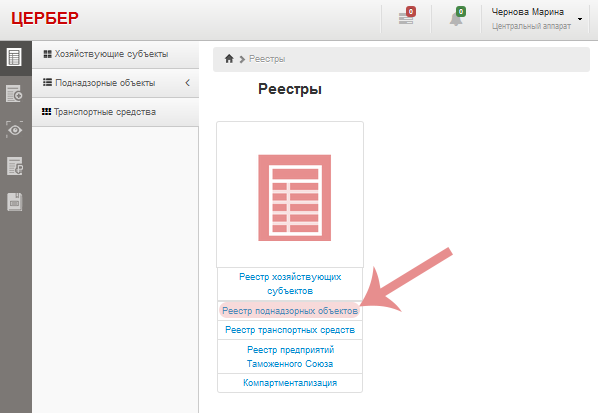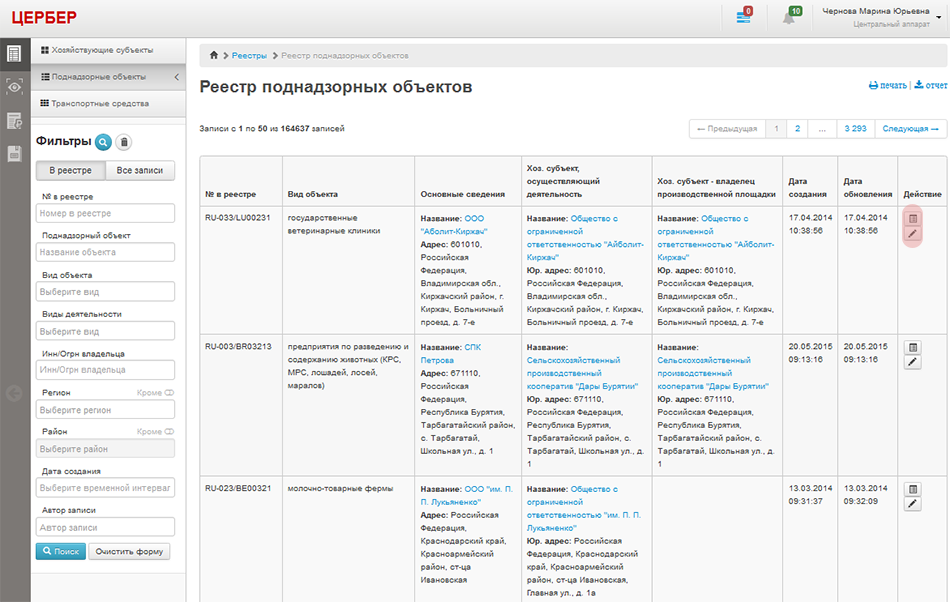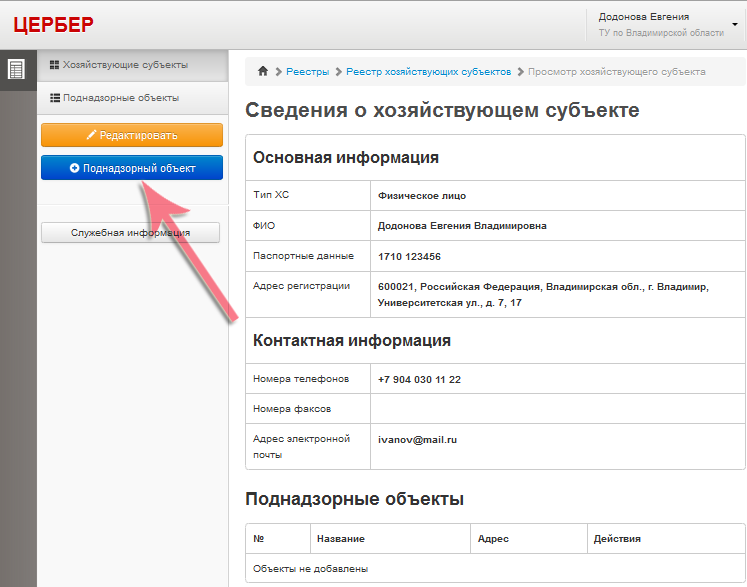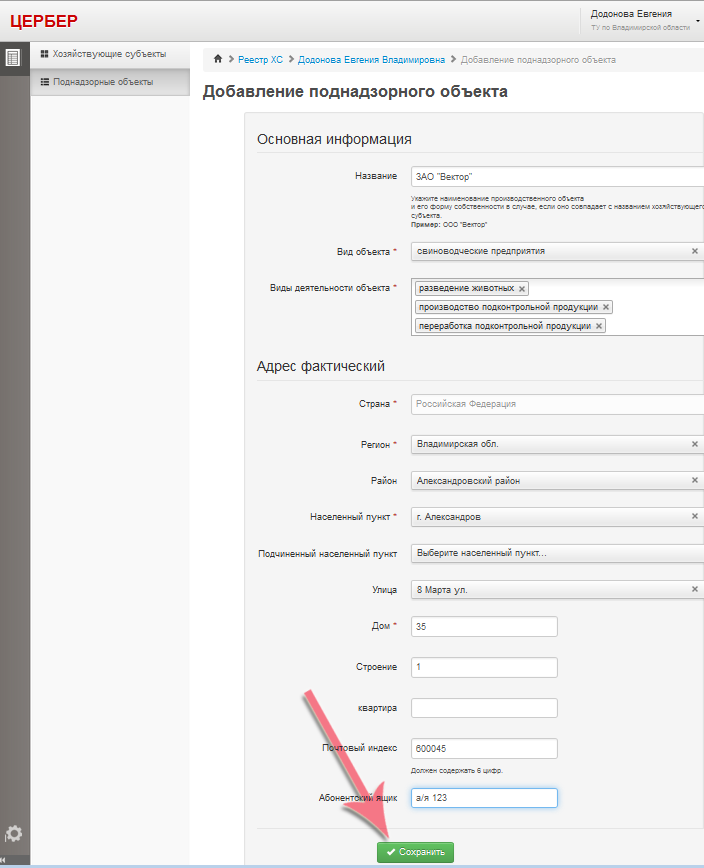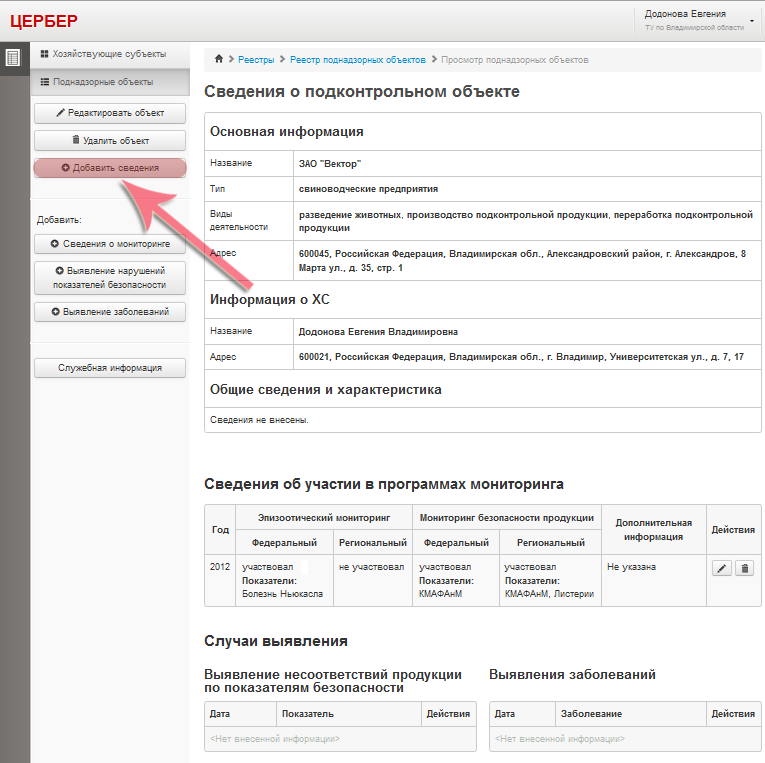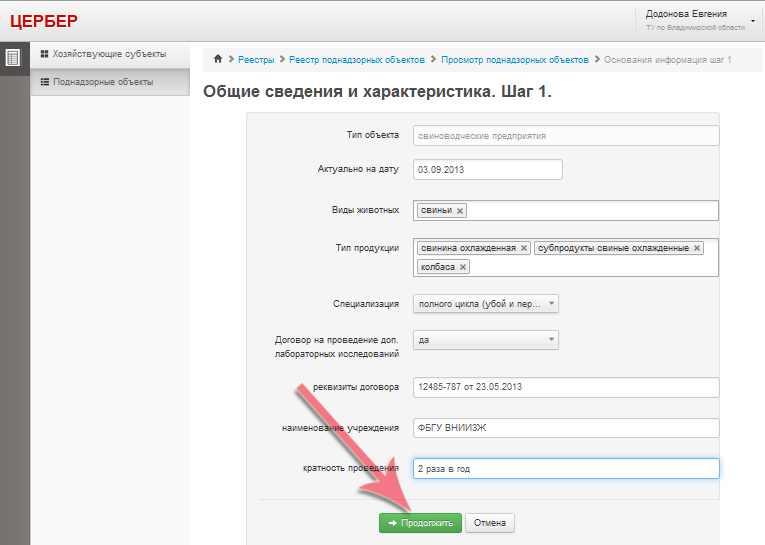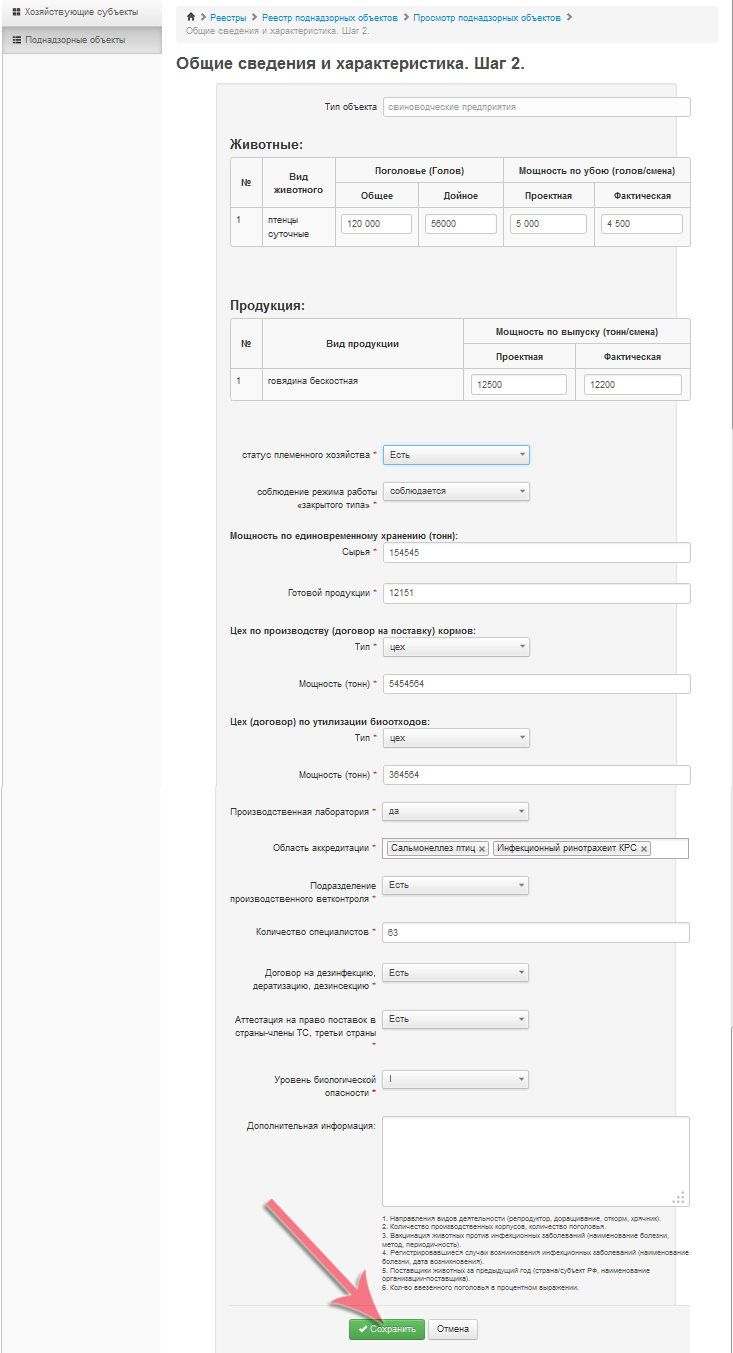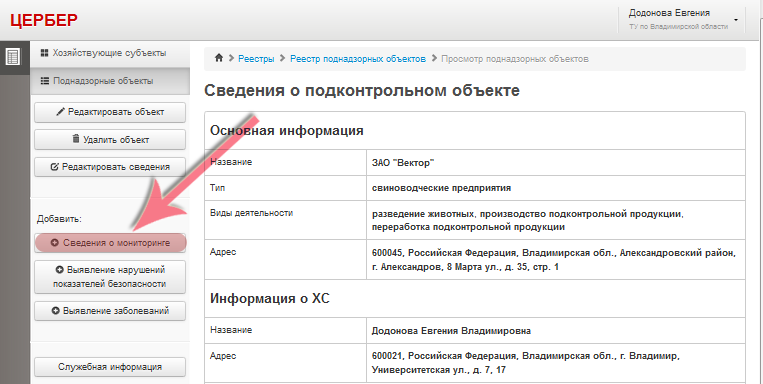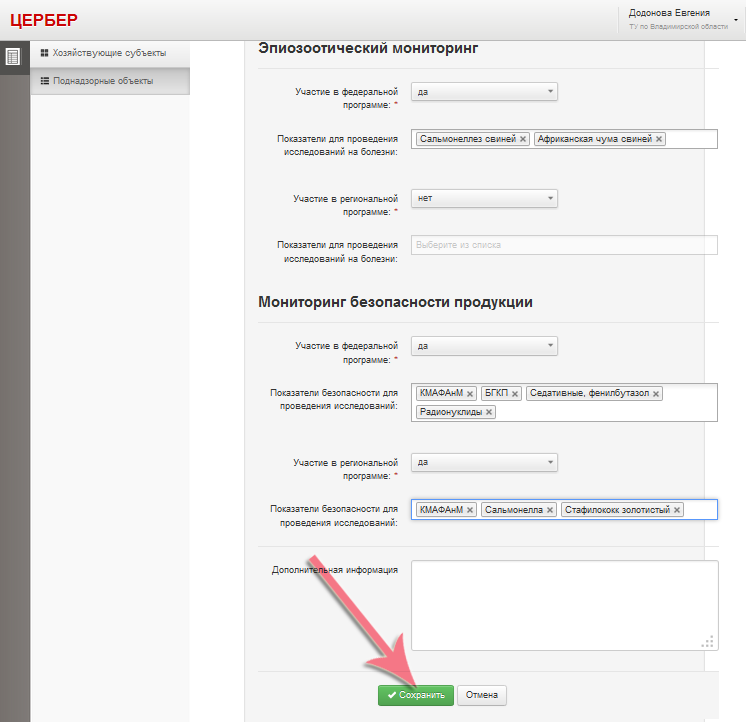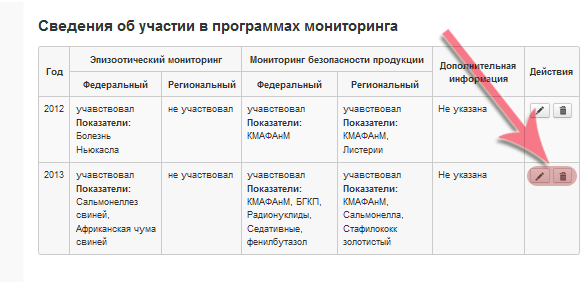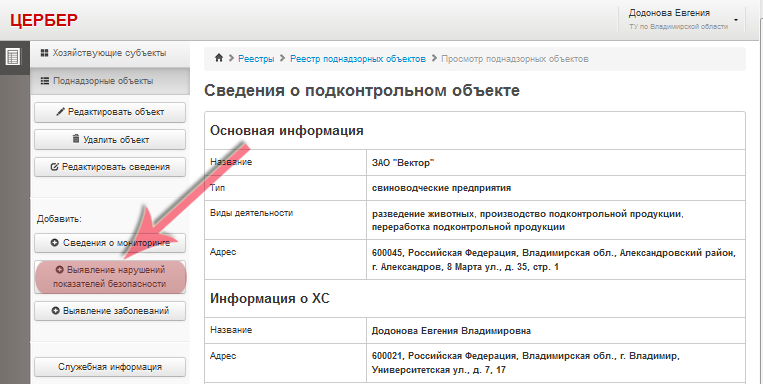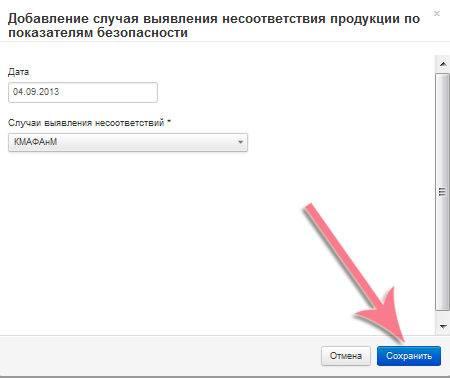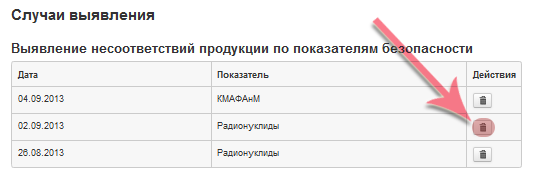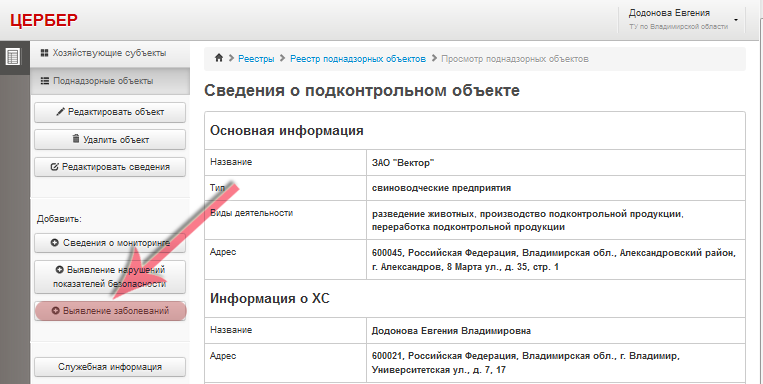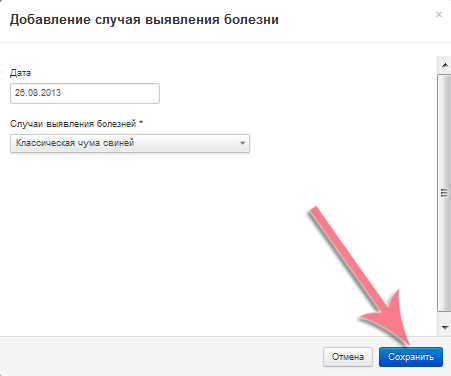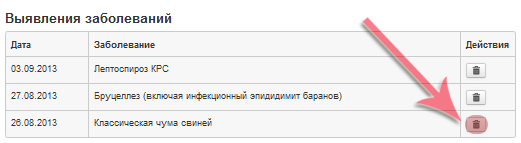Ведение реестра поднадзорных объектов в Цербере: различия между версиями
м (Dodonova-ev-130312 переименовал страницу Ведение реестра поднадзорных объектов для Территориальных управлений в [[Ведение реестра поднадзорн…) |
|||
| Строка 2: | Строка 2: | ||
Участник хозяйственной деятельности имеет право осуществлять процессы производства (изготовления) подконтрольной пищевой продукции, на таможенной территории Таможенного союза только после прохождения государственной регистрации производственных объектов, на которых осуществляются данные процессы производства (изготовления). | Участник хозяйственной деятельности имеет право осуществлять процессы производства (изготовления) подконтрольной пищевой продукции, на таможенной территории Таможенного союза только после прохождения государственной регистрации производственных объектов, на которых осуществляются данные процессы производства (изготовления). | ||
Процесс регистрации осуществляется с использованием [[Автоматизированная система Цербер|АИС Цербер]].<br /> | Процесс регистрации осуществляется с использованием [[Автоматизированная система Цербер|АИС Цербер]].<br /> | ||
В [[ | В [[Автоматизированная система Цербер|АИС Цербер]] есть возможность вести реестр надзорных объектов. Таким образом, сотрудник может просматривать информацию о зарегистрированных поднадзорных объектах, редактировать, а так же вносить информацию в данный реестр. | ||
Для просмотра списка поднадзорных объектов необходимо перейти в раздел '''"Реестры"''' - '''"Реестр поднадзорных объектов"''' (рис. 1): | Для просмотра списка поднадзорных объектов необходимо перейти в раздел '''"Реестры"''' - '''"Реестр поднадзорных объектов"''' (рис. 1): | ||
[[Image:Cerberus- | [[Image:1-Cerberus-objects.png|center|frame|Рис. 1. Главная страница АИС Цербер]] | ||
На открывшейся странице отображается список всех зарегистрированных поднадзорных объектов. | На открывшейся странице отображается список всех зарегистрированных поднадзорных объектов. | ||
| Строка 11: | Строка 11: | ||
Для того, чтобы найти необходимый поднадзорный объект Вы можете воспользоваться поиском. Для этого необходимо в поле поиска ввести частичное, либо полное название объекта. Для поиска необходимо ввести более трех символов. По мере того, как Вы будете вводить название, весь список зарегистрированных поднадзорных объектов будет отфильтрован по уже введенным Вами данным. (рис. 2): | Для того, чтобы найти необходимый поднадзорный объект Вы можете воспользоваться поиском. Для этого необходимо в поле поиска ввести частичное, либо полное название объекта. Для поиска необходимо ввести более трех символов. По мере того, как Вы будете вводить название, весь список зарегистрированных поднадзорных объектов будет отфильтрован по уже введенным Вами данным. (рис. 2): | ||
[[Image:Cerberus- | [[Image:2-Cerberus-reestr.png|center|frame|Рис. 2. Поиск поднадзорного объекта в АИС Цербер]] | ||
При нажатии на соответствующую пиктограмму в столбце '''"Действие"''' напротив необходимого поднадзорного объекта, пользователю доступны следующие функции (рис. 3) : | При нажатии на соответствующую пиктограмму в столбце '''"Действие"''' напротив необходимого поднадзорного объекта, пользователю доступны следующие функции (рис. 3) : | ||
* просмотр подробной информации о поднадзорном объекте; | * просмотр подробной информации о поднадзорном объекте; | ||
* редактирование информации о поднадзорном объекте - при нажатии открывается форма редактирования информации об объекте, внесите необходимые изменения и нажмите кнопку '''"Сохранить | * редактирование информации о поднадзорном объекте - при нажатии открывается форма редактирования информации об объекте, внесите необходимые изменения и нажмите кнопку '''"Сохранить"'''. | ||
[[Image:Cerberus- | [[Image:3-Cerberus-actions.png|center|frame|Рис. 3. Список поднадзорных объектов в АИС Цербер]] | ||
==Добавление информации о поднадзорном объекте в реестр== | ==Добавление информации о поднадзорном объекте в реестр== | ||
Версия 15:34, 3 августа 2016
Общая информация
Участник хозяйственной деятельности имеет право осуществлять процессы производства (изготовления) подконтрольной пищевой продукции, на таможенной территории Таможенного союза только после прохождения государственной регистрации производственных объектов, на которых осуществляются данные процессы производства (изготовления).
Процесс регистрации осуществляется с использованием АИС Цербер.
В АИС Цербер есть возможность вести реестр надзорных объектов. Таким образом, сотрудник может просматривать информацию о зарегистрированных поднадзорных объектах, редактировать, а так же вносить информацию в данный реестр.
Для просмотра списка поднадзорных объектов необходимо перейти в раздел "Реестры" - "Реестр поднадзорных объектов" (рис. 1):
На открывшейся странице отображается список всех зарегистрированных поднадзорных объектов.
Для того, чтобы найти необходимый поднадзорный объект Вы можете воспользоваться поиском. Для этого необходимо в поле поиска ввести частичное, либо полное название объекта. Для поиска необходимо ввести более трех символов. По мере того, как Вы будете вводить название, весь список зарегистрированных поднадзорных объектов будет отфильтрован по уже введенным Вами данным. (рис. 2):
При нажатии на соответствующую пиктограмму в столбце "Действие" напротив необходимого поднадзорного объекта, пользователю доступны следующие функции (рис. 3) :
- просмотр подробной информации о поднадзорном объекте;
- редактирование информации о поднадзорном объекте - при нажатии открывается форма редактирования информации об объекте, внесите необходимые изменения и нажмите кнопку "Сохранить".
Добавление информации о поднадзорном объекте в реестр
Для того, чтобы зарегистрировать поднадзорный производственный объект необходимо перейти в раздел "Реестр хозяйствующих субъектов", так как у каждого поднадзорного объекта должна существовать связь с одним или несколькими хозяйствующими субъектами, которые используют данный объект.
Один поднадзорный объект может быть использован сразу несколькими хозяйствующими субъектами, а у хозяйствующего субъекта может быть несколько используемых поднадзорных объектов. Таким образом, в разделе "Реестр хозяйствующих субъектов" необходимо сначала найти ХС, который использует данный производственный объект, а в случае если ХС отсутствует зарегистрировать его, и уже после этого вносить информацию о поднадзорном объекте в систему.
На странице просмотра информации о хозяйствующем субъекте нажмите кнопку "Поднадзорный объект" (рис. 4):
После выполненных действий откроется страница с формой регистрации производственного объекта, которая содержит следующие поля для заполнения:
- название объекта (имя собственное);
- вид объекта (например, пасека, охотохозяйство, мясоперерабатывающее предприятие, зоомагазин);
- вид деятельности объекта (может быть указано несколько видов деятельности);
- фактический адрес производства.
Чтобы завершить внесение информации об объекте, необходимо нажать кнопку "Сохранить" (Рис. 6):
Если сведения внесены корректно, то Вы перейдете на страницу просмотра информации о хозяйствующем субъекте, где будет отображаться добавленный Вами поднадзорный объект.
Внесение дополнительных сведений о поднадзорном объекте
Для заполнения паспорта поднадзорного объекта необходимо так же внести дополнительную информацию об объекте, специфичную для его типа. Данную информацию можно внести на странице просмотра информации о поднадзорном объекте, нажав кнопку "Добавить сведения" (рис. 7):
После выполненных действий откроется страница с формой добавления дополнительной информации. Для различных типов поднадзорных объектов форма может различаться. На первом шаге вносятся следующие сведения:
- дата актуальности вносимой информации;
- вид животных - заполняется в случае, если на поднадзорном объекте присутствуют живые животные;
- тип продукции - тип вырабатываемой предприятием продукции, в случае если предприятие вырабатывающее;
- специализация - вид деятельности поднадзорного объекта;
- договор на проведение дополнительных лабораторных исследований - в случае, если выбрано "да", то необходимо так же внести следующие сведения:
- реквизиты договора;
- наименование учреждения, которое проводит данные исследования;
- кратность проведения - частота проведения исследований.
Для сохранения введенных данных нажмите кнопку "Продолжить" (рис. 8):
После чего Вы перейдете к шагу 2, форма заполнения на шаге 2 так же зависит от типа поднадзорного объекта, а так же от той информации, которая была введена на шаге 1, таким образом для разных объектов формы могут различаться. На данной странице необходимо ввести следующие сведения:
- животные:
- поголовье (общее/дойное);
- мощность по убою (проектная/фактическая);
- продукция:
- мощность по выпуску (проектная/фактическая);
- статус племенного хозяйства;
- соблюдение режима работы «закрытого типа»;
- породный состав;
- оказание услуг по воспроизводству, в т.ч. искусственное осеменение;
- мощность по единовременному хранения (сырья/продукции);
- цех по производству (договор на поставку) кормов;
- цех (договор) по утилизации биоотходов;
- производственная лаборатория;
- подразделение производственного ветконтроля;
- договор на дезинфекцию, дератизацию, дезинсекцию;
- аттестация на право поставок в страны-члены ТС, третьи страны;
- уровень биологической опасности;
- дополнительная информация.
После того, как сведения будут внесены для сохранения введенных данных нажмите кнопку "Сохранить" (рис. 9):
После выполненных действий Вы перейдете на страницу просмотра сведений о подконтрольном объекте. При необходимости Вы можете отредактировать внесенные Вами сведения нажав кнопку "Редактировать сведения".
Внесение сведений о мониторинге
В зависимости от типа поднадзорного объекта в системе "Цербер" есть возможность добавить информацию об участии в программах мониторинга, так например, если на поднадзорном объекте есть живые животные, то Вы можете добавить сведения об участии в программах эпизоотического мониторинга, а если на производственном объекте вырабатывается какая-либо пищевая продукция, то Вы можете внести информацию о мониторинге безопасности пищевой продукции. Для ввода информации о мониторинге нажмите кнопку "Сведения о мониторинге" на странице просмотра сведений о подконтрольном объекте (рис. 10):
После чего откроется форма внесения информации об участии в программах мониторинга (рис. 11). В форме необходимо заполнить следующую информацию:
- год
- "Эпизоотический мониторинг"
- участие в федеральной/региональной программе;
- показатели для проведения исследований на болезни;
- "Мониторинг безопасности продукции"
- участие в федеральной/региональной программе;
- показатели безопасности для проведения исследований;
Для сохранения введенных данных нажмите кнопку "Сохранить".
После чего откроется страница просмотра сведений о подконтрольном объекте, где будут отображаться введенные Вами сведения об участии в программах мониторинга. При необходимости данные сведения можно отредактировать, либо удалить, нажав на соответствующую пиктограмму (рис. 12):
Выявление нарушений показателей безопасности
Для производственных поднадзорных объектов вырабатывающих продукцию, в системе существует возможность вносить информацию о выявленных нарушениях показателей безопасности, для этого необходимо нажать кнопку "Выявление нарушений показателей безопасности" (рис. 13).
После выполненных действий откроется форма добавления нарушений, где необходимо ввести дату выявления несоответствия продукции по показателям безопасности, а так же сам показатель безопасности, после чего нажать кнопку "Сохранить" (рис. 14):
Внесенная информация о выявленных нарушениях будет отображаться на странице просмотра информации о поднадзорном объекте. При необходимости данную информацию можно удалить, нажав на соответствующую пиктограмму (рис. 15):
Внесение сведений о выявленных заболеваниях
Для поднадзорных объектов на которых находятся живые животные, в системе предусмотрена возможность вносить информацию о выявленных заболеваниях, для этого необходимо нажать кнопку "Выявление заболеваний" (рис. 16).
После выполненных действий откроется форма добавления заболевания, где необходимо ввести дату случая выявления болезни, а так же наименование болезни, после чего нажать кнопку "Сохранить" (рис. 17):
Внесенная информация о выявленных заболеваниях будет отображаться на странице просмотра информации о поднадзорном объекте. При необходимости данную информацию можно удалить, нажав на соответствующую пиктограмму (рис. 18):
Ссылки
http://cerberus.vetrf.ru/cerberus/ - Веб-интерфейс системы "Цербер"